苹果6plus设置屏幕常亮的简单步骤
时间:2023-03-16 02:23
这期教程是为各位讲解在苹果6plus怎么设置屏幕常亮的详细步骤,感兴趣的就赶紧去下文学习下吧,相信你们会喜欢。
苹果6plus设置屏幕常亮的简单步骤

第一步,首先点击【设置】
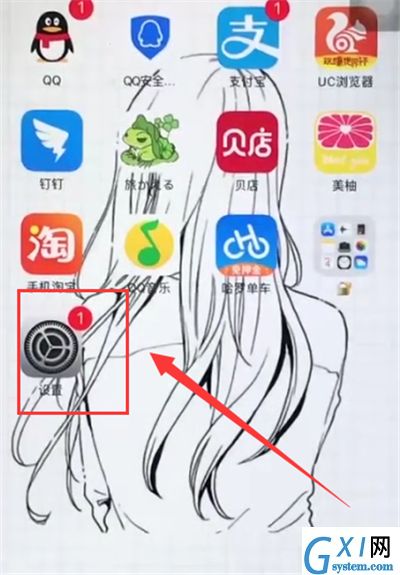
第二步,点击【显示与亮度】
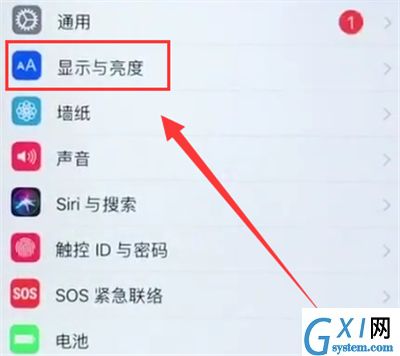
第三步,将【自动锁定】时间设成永不即可保持屏幕常亮
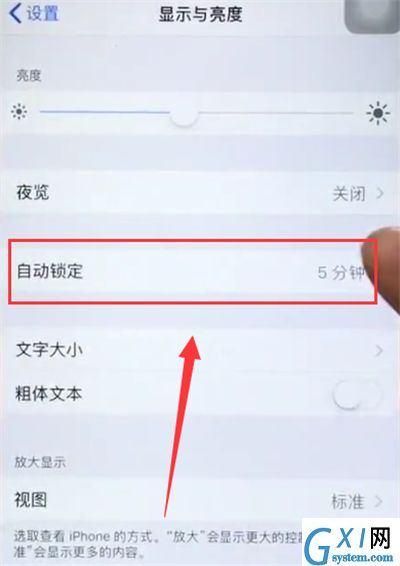
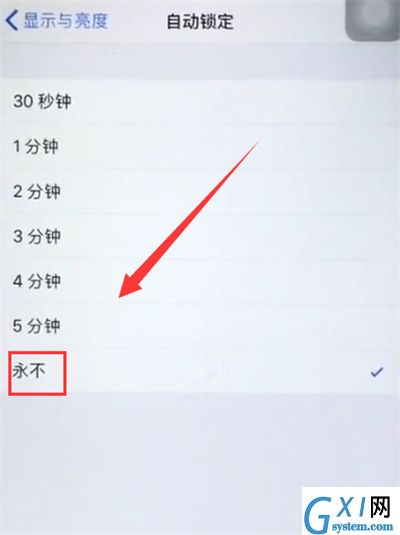
以上就是小编为大家带来的苹果6plus怎么设置屏幕常亮操作方法,更多精彩教程尽在Gxl网!
时间:2023-03-16 02:23
这期教程是为各位讲解在苹果6plus怎么设置屏幕常亮的详细步骤,感兴趣的就赶紧去下文学习下吧,相信你们会喜欢。
苹果6plus设置屏幕常亮的简单步骤

第一步,首先点击【设置】
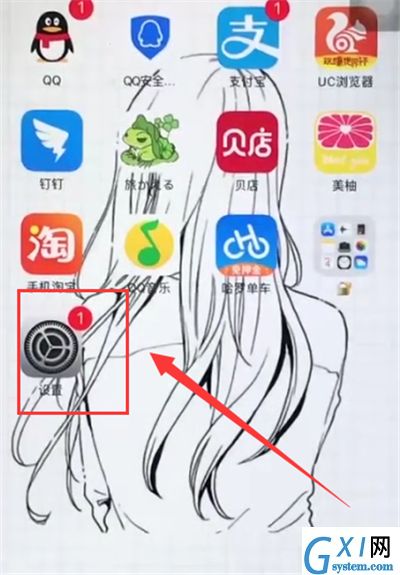
第二步,点击【显示与亮度】
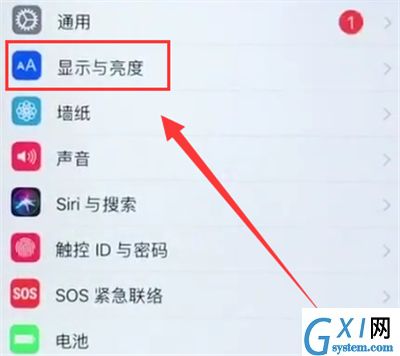
第三步,将【自动锁定】时间设成永不即可保持屏幕常亮
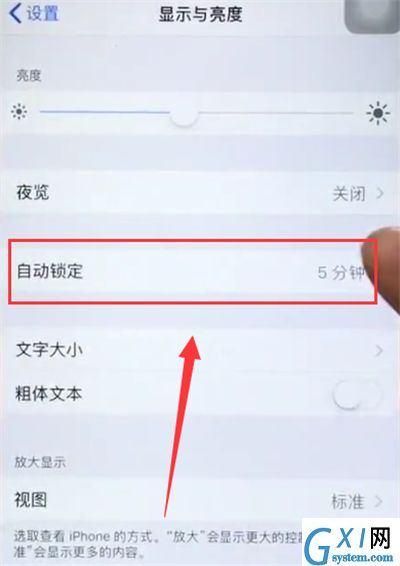
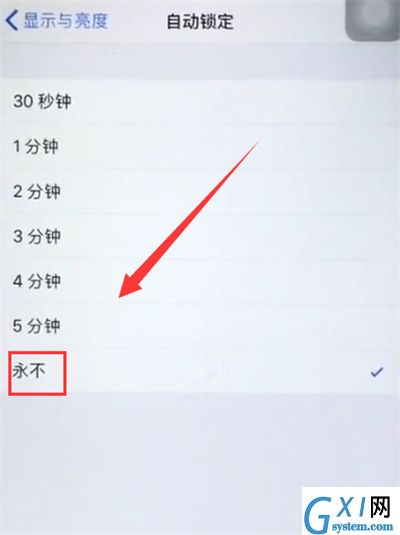
以上就是小编为大家带来的苹果6plus怎么设置屏幕常亮操作方法,更多精彩教程尽在Gxl网!